-
大神教大家怎么一键装xp系统
- 2017-03-24 09:00:34 来源:windows10系统之家 作者:爱win10
使用windows7ghost下载的电脑久了之后就会出现电脑运行难,电脑老是出现蓝屏,黑屏,但是怎么一键装xp系统呢?有很多的用户就是不会用一键装xp系统的方法来安装xp系统,今天系统之家小编就教大家怎么一键装xp系统的方法吧。
安装好一键GHOST工具后,请重启电脑,就会在启动的过程中出现如下图的选项,请用上下键操作将光标移到一键GHOST上面,按下回车键。
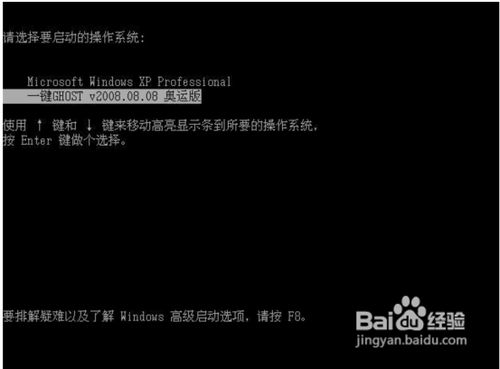
怎么一键装xp系统图1
如下图,出现下面的画面后,用上下链将光标移到3号位,回车就开始启动GHOST11.2了.

怎么一键装xp系统图2
如下图
,
已启动了GHOST系统用鼠标按OK键进入下一步或ALT+O也可。
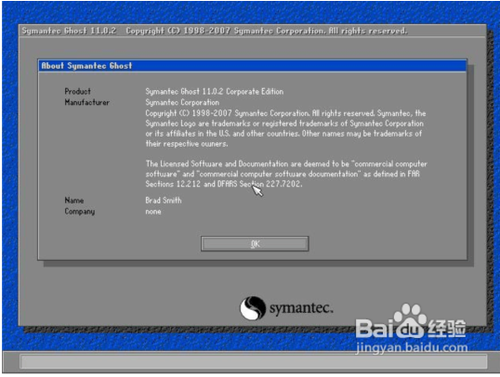
怎么一键装xp系统图3
如下图用链盘上下左右键操作Local--- Parrtitino---From Image 光标停在From Image 这个上面的时候按下回车键。启动GHOST的还原功能。
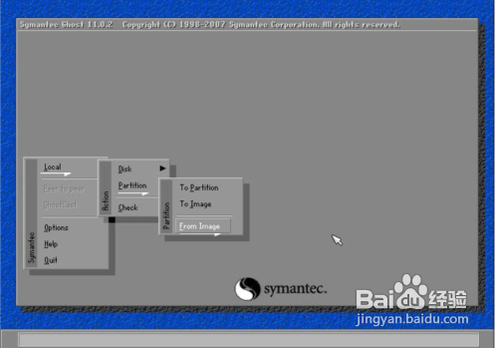
怎么一键装xp系统图4
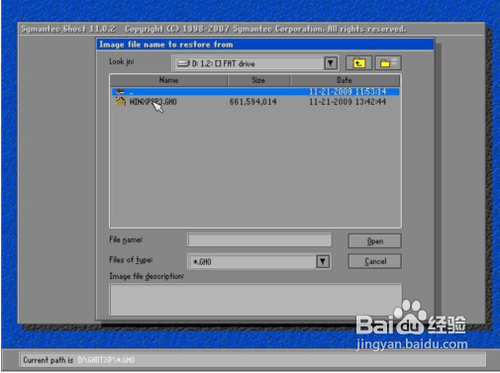
怎么一键装xp系统图5
如下图,点OK
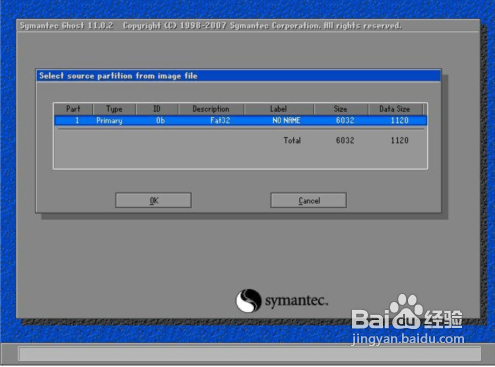
怎么一键装xp系统图6
如下图,点OK
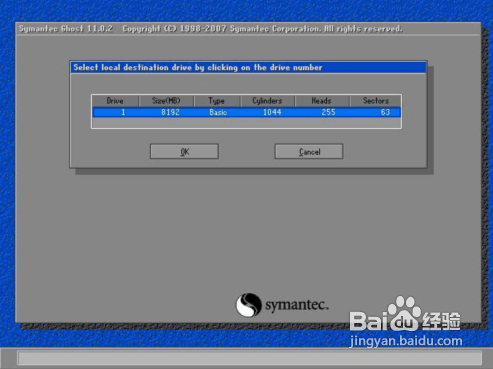
怎么一键装xp系统图7
如下图,请选中要安装的系统盘,看SIZE这一项,通过硬盘大小可以看出你要装在哪个盘。
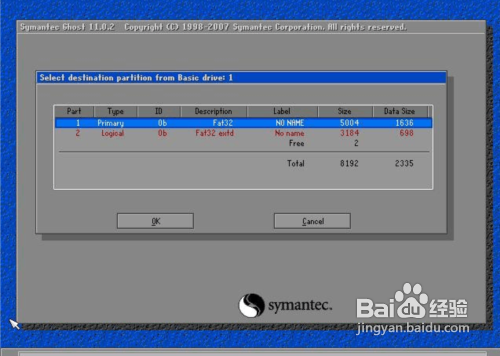
怎么一键装xp系统图8
如下图,点YES开始还原。
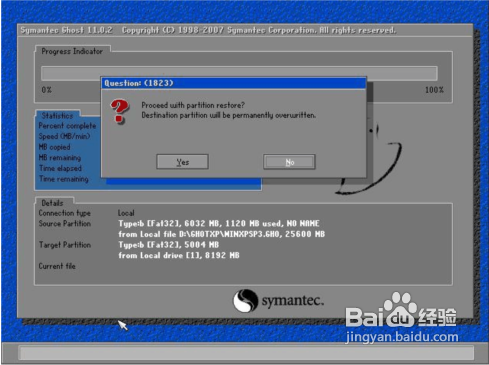
怎么一键装xp系统图9
如下图,还原完毕后会出现如下的对话窗。点Reset Computer 重启计算机。
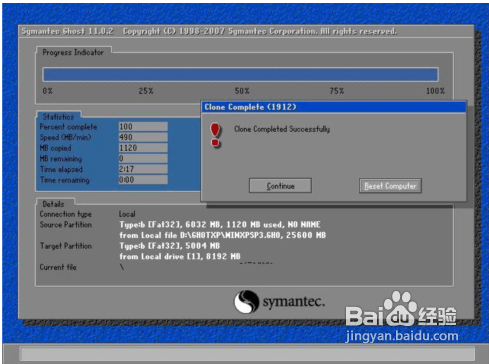
怎么一键装xp系统图10
以上就是小编为大家介绍的怎么一键装xp系统的方法了,相信大家通过小编为大家介绍的怎么一键装xp系统的方法都有一定的了解了吧,好了,如果大家还想了解更多的资讯敬关注windows7之家官网吧。
猜您喜欢
- win10 32位专业版最新下载2017-04-07
- 系统之家的系统怎么重装?小编教你怎么..2016-10-10
- 原版win7升级win10教程2022-05-25
- win7旗舰版激活工具小马,小编告诉你如..2018-01-17
- win10系统重装图解教程2017-02-18
- win10小娜离线|win10小娜总是处于离线..2016-10-06
相关推荐
- win7激活工具哪个好用的详细讲解.. 2022-06-13
- Win8系统IE浏览记录如何清理以防他人.. 2015-05-27
- 深度技术win7系统装机版最新下载.. 2017-03-16
- win7系统播放swf文件提示错误怎么解决.. 2015-05-20
- windows7激活软件怎么用 2023-01-25
- 为什么Win8系统DVD光驱不读盘.. 2015-12-26





 系统之家一键重装
系统之家一键重装
 小白重装win10
小白重装win10
 Rufus v1.3.3.247 汉化版 (一键制作Linux/Windows系统启动盘)
Rufus v1.3.3.247 汉化版 (一键制作Linux/Windows系统启动盘) 系统XP界面修改工具 V1.0.0.3中文绿色版(Windows界面修改)
系统XP界面修改工具 V1.0.0.3中文绿色版(Windows界面修改) 双福语音浏览器 V3.6
双福语音浏览器 V3.6 小白系统ghost win7系统下载64位纯净版1801
小白系统ghost win7系统下载64位纯净版1801 PPS影音 v3.1.0.1065 去广告版 (PPS官方播放器)
PPS影音 v3.1.0.1065 去广告版 (PPS官方播放器) 系统之家win10最新64位万能专业版v2023.04
系统之家win10最新64位万能专业版v2023.04 魔法猪 ghost
魔法猪 ghost Firefox(火狐
Firefox(火狐 浪迹浏览器 v
浪迹浏览器 v 萝卜家园ghos
萝卜家园ghos Chrome浏览器
Chrome浏览器 小麻雀多功能
小麻雀多功能 拍拍抢拍助手
拍拍抢拍助手 Privacy Eras
Privacy Eras Nero Wave Ed
Nero Wave Ed 幻影浏览器 v
幻影浏览器 v 小白系统 gho
小白系统 gho 粤公网安备 44130202001061号
粤公网安备 44130202001061号